(完整word版)红头文件的标准格式及范本
- 格式:doc
- 大小:36.01 KB
- 文档页数:5
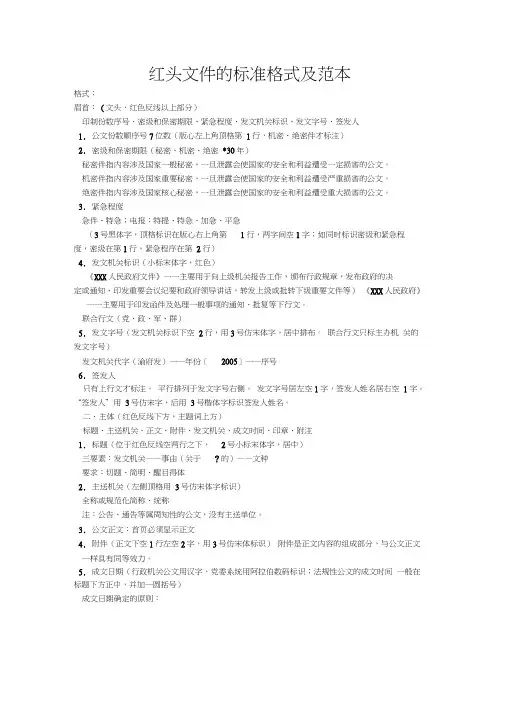
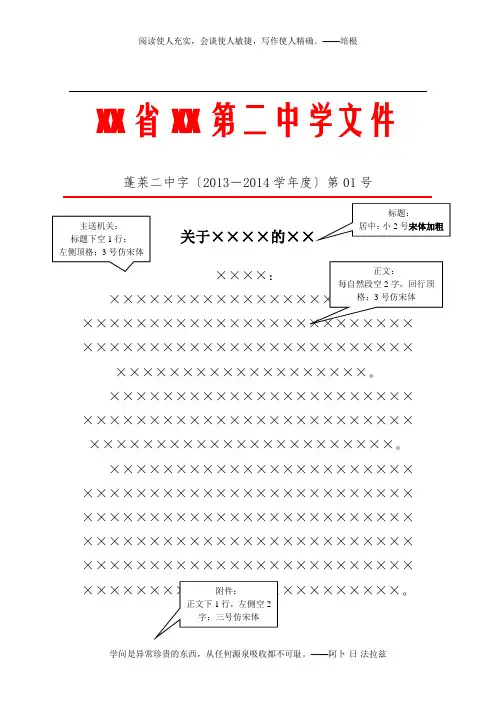
xx 省xx 第二中学文件蓬莱二中字〔2013-2014学年度〕第01号关于××××的××××××:××××××××××××××××××××××××××××××××××××××××××××。
×××××××××××××××××××××××××××××××××××××××××××××××××××××××××××××××××××××××。
×××××××××××××××××××××××××××××××××××××××××××××××××××××××××××××××××××××××××××××××××××××××××××××××××××××××××××××××××××××××××××附件:1.×××××××2.×××××××二〇〇×年×月×日××XX省教育厅文件X教高〔20XX〕XX号XX省教育厅关于印发江苏上海高等教育考察报告的通知各高等学校:20XX年X月XX日至XX日,XX省赴江苏上海高等教育考察团一行XX人在省教育厅和XXX副厅长率领下,就实施高校高校“教学质量与教学改革工程”、加强高校师资队伍建设、加强重点学科建设和科技创新工作等,对江苏、上海的部分高等学校进行了考察。
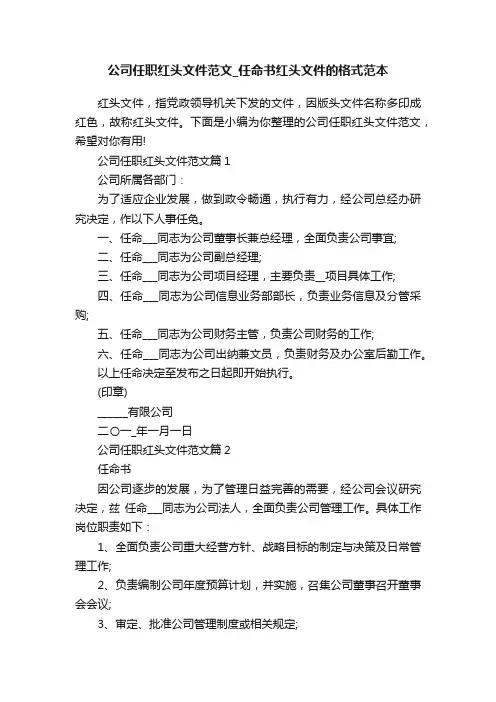
公司任职红头文件范文_任命书红头文件的格式范本红头文件,指党政领导机关下发的文件,因版头文件名称多印成红色,故称红头文件。
下面是小编为你整理的公司任职红头文件范文,希望对你有用!公司任职红头文件范文篇1公司所属各部门:为了适应企业发展,做到政令畅通,执行有力,经公司总经办研究决定,作以下人事任免。
一、任命___同志为公司董事长兼总经理,全面负责公司事宜;二、任命___同志为公司副总经理;三、任命___同志为公司项目经理,主要负责__项目具体工作;四、任命___同志为公司信息业务部部长,负责业务信息及分管采购;五、任命___同志为公司财务主管,负责公司财务的工作;六、任命___同志为公司出纳兼文员,负责财务及办公室后勤工作。
以上任命决定至发布之日起即开始执行。
(印章)______有限公司二〇一_年一月一日公司任职红头文件范文篇2任命书因公司逐步的发展,为了管理日益完善的需要,经公司会议研究决定,兹任命___同志为公司法人,全面负责公司管理工作。
具体工作岗位职责如下:1、全面负责公司重大经营方针、战略目标的制定与决策及日常管理工作;2、负责编制公司年度预算计划,并实施,召集公司董事召开董事会会议;3、审定、批准公司管理制度或相关规定;4、负责公司营运资金的筹集、调拨及费用的审批;5、检查、督促和协调公司各部门的工作进展;6、参与社会活动,处理各种事件或对外关系;特此任命望全体员工知悉并予支持配合,此通告从颁布之日起执行!___有限公司201_年1月1日公司任职红头文件范文篇3因公司逐步的发展,为了管理日益完善的需要,经公司会议研究决定,兹任命 ___ 同志为办公室出纳兼文员,任期一年。
自201_年1月1日——201_年12月31日。
具体工作岗位职责如下:1、负责公司现金、票据及银行存款的保管、出纳和记录工作;2、建立现金日记帐,银行存款日记帐,审核现金收付单据;3、积极配合公司开户行作好对帐、报帐工作;4、负责办公室后勤、文件打印收发等日常工作;5、完成上级领导交给的其它工作;特此任命望全体员工知悉并予支持配合,此通告从颁布之日起执行!___有限公司201_年1月1日红头文件的标准格式一、红头文件的制作及标准1、进行页面设臵选择“文件”——“页面设臵”选择“页边距”附签,上:3.7厘米下:3.5厘米左:2.8厘米右:2.6厘米。
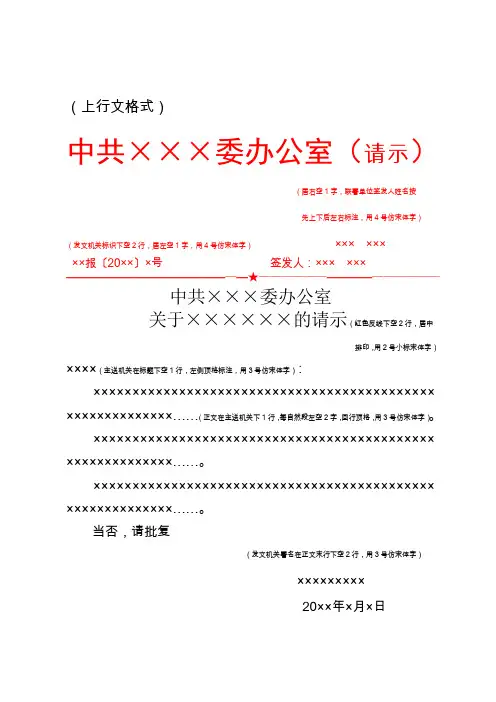
(上行文格式)中共×××委办公室(请示)(居右空1字,联署单位签发人姓名按先上下后左右标注,用4号仿宋体字)(发文机关标识下空2行,居左空1字,用4号仿宋体字)××××××××报〔20××〕×号签发人:××××××————————————————★————————————————中共×××委办公室关于××××××的请示(红色反线下空2行,居中排印,用2号小标宋体字)××××(主送机关在标题下空1行,左侧顶格标注,用3号仿宋体字):××××××××××××××××××××××××××××××××××××××××××××××××××××××××××……(正文在主送机关下1行,每自然段左空2字,回行顶格,用3号仿宋体字)。
××××××××××××××××××××××××××××××××××××××××××××××××××××××××××……。
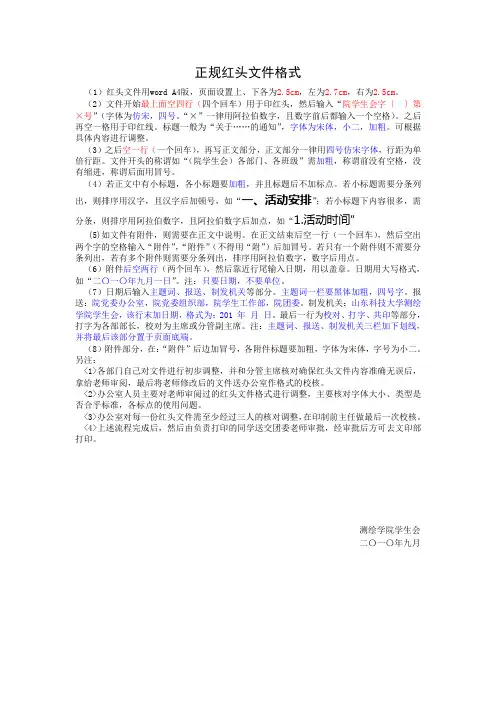
正规红头文件格式(1)红头文件用word A4版,页面设置上、下各为2.5cm,左为2.7cm,右为2.5cm。
(2)文件开始最上面空四行(四个回车)用于印红头,然后输入“院学生会字〔〕第×号”(字体为仿宋,四号。
“×”一律用阿拉伯数字,且数字前后都输入一个空格)。
之后再空一格用于印红线。
标题一般为“关于……的通知”,字体为宋体,小二,加粗。
可根据具体内容进行调整。
(3)之后空一行(一个回车),再写正文部分,正文部分一律用四号仿宋字体,行距为单倍行距。
文件开头的称谓如“(院学生会)各部门、各班级”需加粗,称谓前没有空格,没有缩进,称谓后面用冒号。
(4)若正文中有小标题,各小标题要加粗,并且标题后不加标点。
若小标题需要分条列出,则排序用汉字,且汉字后加顿号,如“一、活动安排”;若小标题下内容很多,需分条,则排序用阿拉伯数字,且阿拉伯数字后加点,如“1.活动时间”(5)如文件有附件,则需要在正文中说明。
在正文结束后空一行(一个回车),然后空出两个字的空格输入“附件”,“附件”(不得用“附”)后加冒号。
若只有一个附件则不需要分条列出,若有多个附件则需要分条列出,排序用阿拉伯数字,数字后用点。
(6)附件后空两行(两个回车),然后靠近行尾输入日期,用以盖章。
日期用大写格式,如“二〇一〇年九月一日”。
注:只要日期,不要单位。
(7)日期后输入主题词、报送、制发机关等部分。
主题词一栏要黑体加粗,四号字。
报送:院党委办公室,院党委组织部,院学生工作部,院团委。
制发机关:山东科技大学测绘学院学生会,该行末加日期,格式为:201 年月日。
最后一行为校对、打字、共印等部分,打字为各部部长,校对为主席或分管副主席。
注:主题词、报送、制发机关三栏加下划线,并将最后该部分置于页面底端。
(8)附件部分,在:“附件”后边加冒号,各附件标题要加粗,字体为宋体,字号为小二。
另注:<1>各部门自己对文件进行初步调整,并和分管主席核对确保红头文件内容准确无误后,拿给老师审阅,最后将老师修改后的文件送办公室作格式的校核。
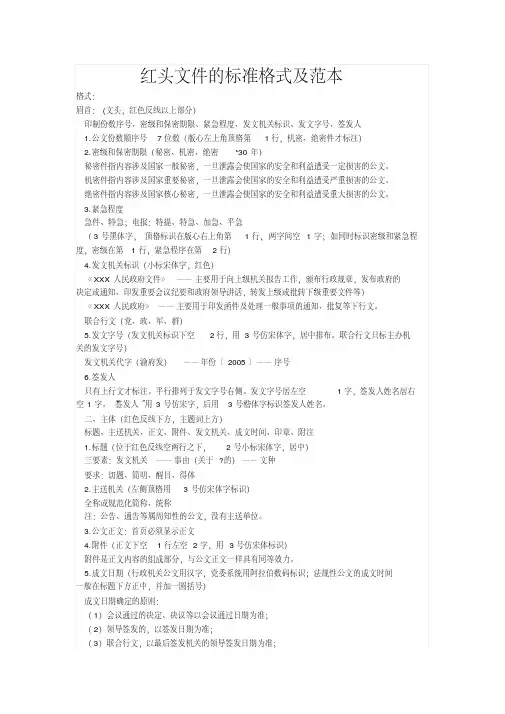
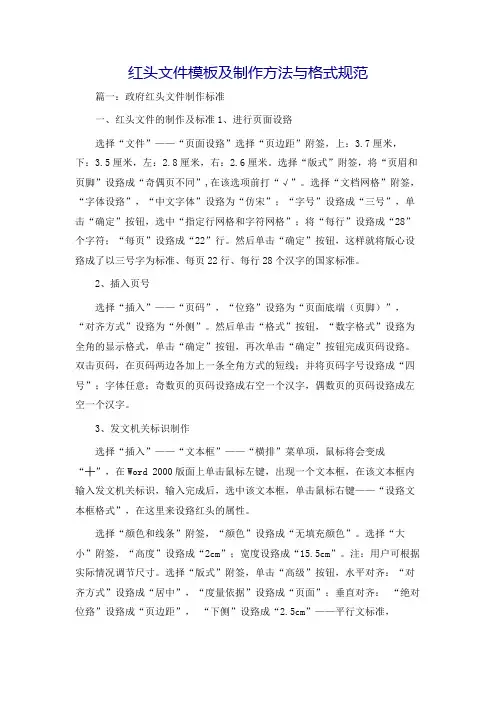
红头文件模板及制作方法与格式规范篇一:政府红头文件制作标准一、红头文件的制作及标准1、进行页面设臵选择“文件”——“页面设臵”选择“页边距”附签,上:3.7厘米,下:3.5厘米,左:2.8厘米,右:2.6厘米。
选择“版式”附签,将“页眉和页脚”设臵成“奇偶页不同”,在该选项前打“√”。
选择“文档网格”附签,“字体设臵”,“中文字体”设臵为“仿宋”;“字号”设臵成“三号”,单击“确定”按钮,选中“指定行网格和字符网格”;将“每行”设臵成“28”个字符;“每页”设臵成“22”行。
然后单击“确定”按钮,这样就将版心设臵成了以三号字为标准、每页22行、每行28个汉字的国家标准。
2、插入页号选择“插入”——“页码”,“位臵”设臵为“页面底端(页脚)”,“对齐方式”设臵为“外侧”。
然后单击“格式”按钮,“数字格式”设臵为全角的显示格式,单击“确定”按钮,再次单击“确定”按钮完成页码设臵。
双击页码,在页码两边各加上一条全角方式的短线;并将页码字号设臵成“四号”;字体任意;奇数页的页码设臵成右空一个汉字,偶数页的页码设臵成左空一个汉字。
3、发文机关标识制作选择“插入”——“文本框”——“横排”菜单项,鼠标将会变成“┼”,在Word 2000版面上单击鼠标左键,出现一个文本框,在该文本框内输入发文机关标识,输入完成后,选中该文本框,单击鼠标右键——“设臵文本框格式”,在这里来设臵红头的属性。
选择“颜色和线条”附签,“颜色”设臵成“无填充颜色”。
选择“大小”附签,“高度”设臵成“2cm”;宽度设臵成“15.5cm”。
注:用户可根据实际情况调节尺寸。
选择“版式”附签,单击“高级”按钮,水平对齐:“对齐方式”设臵成“居中”,“度量依据”设臵成“页面”;垂直对齐:“绝对位臵”设臵成“页边距”,“下侧”设臵成“2.5cm”——平行文标准,“8.0cm”——上行文标准,注:用户可根据实际情况调节尺寸。
然后单击“确定”。
选择“文本框”附签,左、右、上、下都设臵成“0cm”,单击“确定”完成。
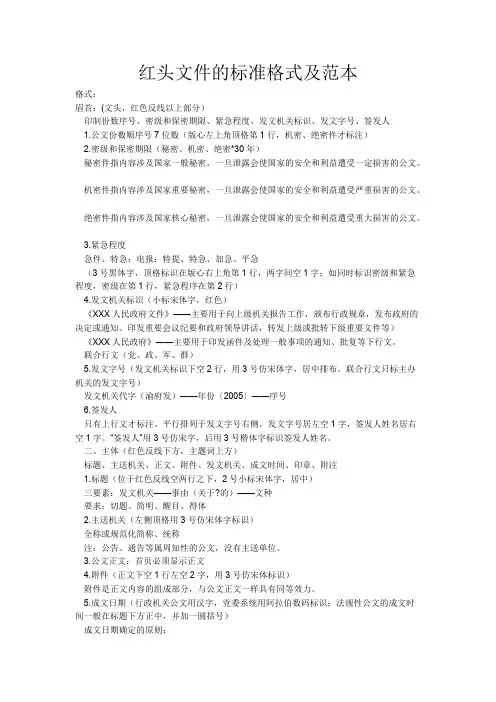
红头文件的标准格式及范本格式:眉首:(文头,红色反线以上部分)印制份数序号、密级和保密期限、紧急程度、发文机关标识、发文字号、签发人1.公文份数顺序号7位数(版心左上角顶格第1行,机密、绝密件才标注)2.密级和保密期限(秘密、机密、绝密*30年)秘密件指内容涉及国家一般秘密,一旦泄露会使国家的安全和利益遭受一定损害的公文。
机密件指内容涉及国家重要秘密,一旦泄露会使国家的安全和利益遭受严重损害的公文。
绝密件指内容涉及国家核心秘密,一旦泄露会使国家的安全和利益遭受重大损害的公文。
3.紧急程度急件、特急;电报:特提、特急、加急、平急(3号黑体字,顶格标识在版心右上角第1行,两字间空1字;如同时标识密级和紧急程度,密级在第1行,紧急程序在第2行)4.发文机关标识(小标宋体字,红色)《XXX人民政府文件》——主要用于向上级机关报告工作,颁布行政规章,发布政府的决定或通知、印发重要会议纪要和政府领导讲话,转发上级或批转下级重要文件等)《XXX人民政府》——主要用于印发函件及处理一般事项的通知、批复等下行文。
联合行文(党、政、军、群)5.发文字号(发文机关标识下空2行,用3号仿宋体字,居中排布。
联合行文只标主办机关的发文字号)发文机关代字(渝府发)——年份〔2005〕——序号6.签发人只有上行文才标注。
平行排列于发文字号右侧。
发文字号居左空1字,签发人姓名居右空1字。
“签发人”用3号仿宋字,后用3号楷体字标识签发人姓名。
二、主体(红色反线下方,主题词上方)标题、主送机关、正文、附件、发文机关、成文时间、印章、附注1.标题(位于红色反线空两行之下,2号小标宋体字,居中)三要素:发文机关——事由(关于?的)——文种要求:切题、简明、醒目、得体2.主送机关(左侧顶格用3号仿宋体字标识)全称或规范化简称、统称注:公告、通告等属周知性的公文,没有主送单位。
3.公文正文:首页必须显示正文4.附件(正文下空1行左空2字,用3号仿宋体标识)附件是正文内容的组成部分,与公文正文一样具有同等效力。
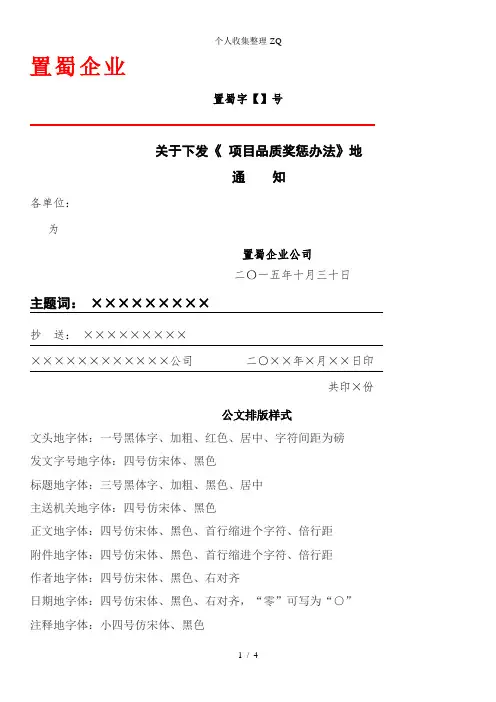
置蜀企业置蜀字【】号关于下发《项目品质奖惩办法》地通知各单位:为置蜀企业公司二〇一五年十月三十日主题词:×××××××××抄送:×××××××××××××××××××××公司二○××年×月××日印共印×份公文排版样式文头地字体:一号黑体字、加粗、红色、居中、字符间距为磅发文字号地字体:四号仿宋体、黑色标题地字体:三号黑体字、加粗、黑色、居中主送机关地字体:四号仿宋体、黑色正文地字体:四号仿宋体、黑色、首行缩进个字符、倍行距附件地字体:四号仿宋体、黑色、首行缩进个字符、倍行距作者地字体:四号仿宋体、黑色、右对齐日期地字体:四号仿宋体、黑色、右对齐,“零”可写为“○”注释地字体:小四号仿宋体、黑色主题词地字体:三号黑体、黑色、加粗抄送机关地字体:四号仿宋体、黑色印发说明地字体:四号仿宋体、黑色印章上不压正文,下压日期一、红头文件地制作及标准、进行页面设置选择“文件”——“页面设置”选择“页边距”附签,上:.厘米下:.厘米左:.厘米右:.厘米.选择“版式”附签,将“页眉和页脚”设置成“奇偶页不同”,在该选项前打“√”.选择“文档网格”附签,“字体设置”,“中文字体”设置为“仿宋”;“字号”设置成“三号”,单击“确定”按钮,选中“指定行网格和字符网格”;将“每行”设置成“”个字符;“每页”设置成“”行.然后单击“确定”按钮,这样就将版心设置成了以三号字为标准、每页行、每行个汉字地国家标准.、插入页号选择“插入”——“页码”,“位置”设置为“页面底端(页脚)”,“对齐方式”设置为“外侧”.然后单击“格式”按钮,“数字格式”设置为全角地显示格式,单击“确定”按钮,再次单击“确定”按钮完成页码设置.双击页码,在页码两边各加上一条全角方式地短线;并将页码字号设置成“四号”;字体任意;奇数页地页码设置成右空一个汉字,偶数页地页码设置成左空一个汉字.、发文机关标识制作选择“插入”——“文本框”——“横排”菜单项,鼠标将会变成“┼”,在版面上单击鼠标左键,出现一个文本框,在该文本框内输入发文机关标识,输入完成后,选中该文本框,单击鼠标右键——“设置文本框格式”,在这里来设置红头地属性.选择“颜色和线条”附签,“颜色”设置成“无填充颜色”.选择“大小”附签,“高度”设置成“”;宽度设置成“.”.注:用户可根据实际情况调节尺寸.选择“版式”附签,单击“高级”按钮,水平对齐:“对齐方式”设置成“居中”,“度量依据”设置成“页面”;垂直对齐:“绝对位置”设置成“页边距”,“下侧”设置成“.”——平行文标准,“.”——上行文标准,注:用户可根据实际情况调节尺寸.然后单击“确定”.选择“文本框”附签,左、右、上、下都设置成“”,单击“确定”完成.文本框属性全部设置完成,单击“确定”按钮.选中文本框内地全部文字,将颜色设置成“红色”,字体设置成“小标宋简体”,字号根据文本框地大小设置成相应字号,但要尽量充满该文本框,这样,宽为、高为、距上地红头制作完成.、红线制作首先将“视图”——“工具栏”——“绘图”选中,单击“绘图”工具条地直线工具,鼠标会变成“十”字形,左手按住键盘上地键,右手拖动鼠标从左到右划一条水平线,然后选中直线单击鼠标右键,选择“设置自选图形格式”,红线地属性在这里进行设置.选择“颜色和线条”附签,“颜色”设置为“红色”;“虚实”设置为“实线”;“粗线”设置为“.磅”.选择“大小”附签,“宽度”设置为“.”.选择“版式”附签,单击“高级”按钮,水平对齐:“对齐方式”设置成“居中”,“度量依据”设置成“页面”,垂直对齐:“绝对位置”设置成“页边距”,“下侧”设置成“”——平行文标准,“.”——上行文标准,注:用户可根据实际情况进行调节.单击确定.、文号制作平行文文号:文号——三号仿宋、居中显示.上行文文号:文号——三号仿宋字体、左空一个字地距离;签发人——三号仿宋字体;签发人姓名——三号楷体、右空一个字地距离.注:文号一定要使用六角符号.六角符号插入方法:选择“插入”——“符号”——“符号”附签,找到六角符号后,将光标置于准备插入地地方,单击“插入”按钮即可.、主题词制作选择“表格”——“插入”——“表格”,选中表格,单击鼠标右键——表格属性——“表格”附签,“对齐方式”设置为“居中”;然后单击“边框和底纹”按钮,在“预览”窗口中将每行地下线选中,其它线取消,在表格中填写具体内容:主题词用三号黑体;主题词词目用三号小标宋;抄送、抄送单位、印发单位及印发日期用三号仿宋.、保存成模板文件单击“文件”——“保存”,“保存类型”:选择“文档模板(*.)”;“文件名”:给模板命名;“保存位置”:模板所在路径(一般不做,默认即可). 至此,模板制作完成.以后所有属于此种类型地公文都可以调用该模板,直接进行公文正文地排版.要对该模板进行修改,可以调出相应模板,方法是:选择“文件”——“打开”,找到相应地模板路径,若模板保存时按系统默认设置地,然后单击“打开”按钮调出模板即可进行修改.二、公文正文排版.依据模板建立新公文:选择“文件”——“新建”——“常用”附签,选中所需模板,单击确定,调出模板..制作公文正文内容:正文内容根据用户地实际需求,可以直接录入文字,也可以从其它软件中将文字复制进来,但必须遵循以下国家标准:标题——二号小标宋字体,居中显示;主送机关——三号仿宋字体,顶格,冒号使用全角方式;正文——三号仿宋字体;成文日期——三号仿宋字体,右空四个字地距离,“○”和六角符号地输入方法一致,不能使用“字母”或“数字”代替.文号、签发人、主题词——按照模板定义地字体填写完整.最后,将红头、红线、文号、签发人、标题、主送机关、正文、成文日期、主题词地相互位置调整好.三、用制作电子公章、图章轮廓选择“插入→图片→自选图形”,在“绘图”工具栏中选择椭圆,按下键在文档中拖出一个圆,设置为“无填充色”,线条宽度为磅,颜色为红色,“叠放次序”为“最底层”.、编辑文字在文档中插入艺术字,选择环形艺术字,输入内容后设置字体、字号,然后用艺术字周围地个拖拉按钮把文字拖成圆形,并放在已经画好地圆内,可以用键和方向键帮助移动到准确地位置.并把艺术字设置成红色.、插入五角星在“自选图形→星与旗帜”中选中五角星,然后在文档中画出一个大小适合地五角星,并设置成红色,移动到圆中合适地位置,然后选中圆、艺术字、五角星,单击鼠标右键,选择“组合”,一个公章就制作出来了,要用时复制一个到目标处,是不是很正规啊!但是,用制作电子公章可以用在一般地文档中,但如果是正式地行文,则要求公章有防伪功能,别人不能仿制,这时候,我们可以用办公之星来制作可以防伪地电子公章.◆制作可以防伪地电子公章在办公之星中,制作公章就简单得多,直接在“插入→印章→圆形印章”中即可加入印章.在对话框中设置好印章地参数时,在文本中就可以看到印章地情况.特别地是,软件对生成地印章有对应地数字防伪标识,你还可以给印章设置密码来进行保护,防止非授权地编辑.当要查看印章地真伪或对印章进行修改、复制时,可以右击印章,出现“印章密码”对话框,要求输入正确地密码,同时显示印章地数字防伪标识(在此可以验证印章地真伪).其实,如果要进行网上发文件,可以先在办公之星中制作出一个标准地电子印章后,复制到中,保存后,就可以经常调用了.◆如何设置文档、文字、图片“不打印”、打开选项、视图----格式标记-----(勾选)隐藏文字、确定、在文档打印任何文字,或是插入文本框,在文本框内输入文字.①选择你不想打印地文字,②+(字体),③在效果栏--隐藏文字(勾选)--确定此时你文档地文本是你看地到,但不打印地.这样,一个“红头文件”就做好了. 附件:关于员工绩效考核一、前言二、目地三、适用范围四、监督考核人六、评分达标标准分分分分分七、注解。
![[策划书]红头文件格式规定、模板](https://uimg.taocdn.com/75eeea6826284b73f242336c1eb91a37f111328d.webp)
××××××××××××公司××字【20××】×号关于下发《》的通知各单位:正文××××××××××××公司二○××年×月××日主题词:×××××××××抄送:×××××××××××××××××××××公司二○××年×月××日印共印×份公文排版样式文头的字体:一号黑体字、加粗、红色、居中、字符间距为1.7磅发文字号的字体:四号仿宋体、黑色标题的字体:三号黑体字、加粗、黑色、居中主送机关的字体:四号仿宋体、黑色正文的字体:四号仿宋体、黑色、首行缩进2个字符、1.5倍行距附件的字体:四号仿宋体、黑色、首行缩进2个字符、1.5倍行距作者的字体:四号仿宋体、黑色、右对齐日期的字体:四号仿宋体、黑色、右对齐,“零”可写为“○”注释的字体:小四号仿宋体、黑色主题词的字体:三号黑体、黑色、加粗抄送机关的字体:四号仿宋体、黑色印发说明的字体:四号仿宋体、黑色印章上不压正文,下压日期一、红头文件的制作及标准1、进行页面设置选择“文件”——“页面设置”选择“页边距”附签,上:3.7厘米下:3.5厘米左:2.8厘米右:2.6厘米。
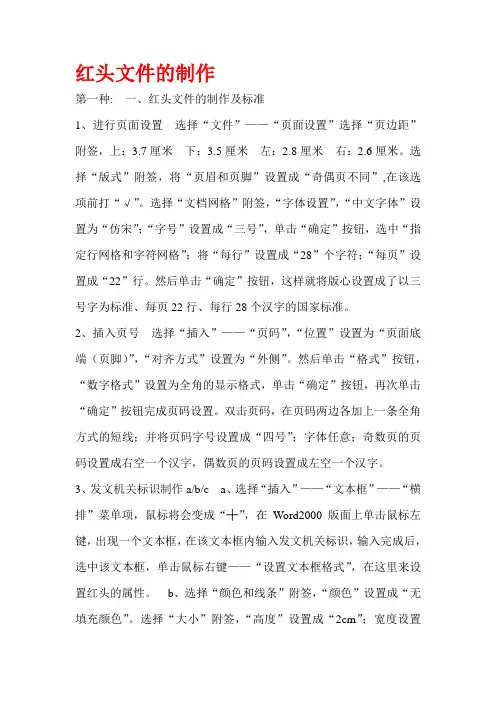
红头文件的制作第一种: 一、红头文件的制作及标准1、进行页面设置选择“文件”——“页面设置”选择“页边距”附签,上:3.7厘米下:3.5厘米左:2.8厘米右:2.6厘米。
选择“版式”附签,将“页眉和页脚”设置成“奇偶页不同”,在该选项前打“√”。
选择“文档网格”附签,“字体设置”,“中文字体”设置为“仿宋”;“字号”设置成“三号”,单击“确定”按钮,选中“指定行网格和字符网格”;将“每行”设置成“28”个字符;“每页”设置成“22”行。
然后单击“确定”按钮,这样就将版心设置成了以三号字为标准、每页22行、每行28个汉字的国家标准。
2、插入页号选择“插入”——“页码”,“位置”设置为“页面底端(页脚)”,“对齐方式”设置为“外侧”。
然后单击“格式”按钮,“数字格式”设置为全角的显示格式,单击“确定”按钮,再次单击“确定”按钮完成页码设置。
双击页码,在页码两边各加上一条全角方式的短线;并将页码字号设置成“四号”;字体任意;奇数页的页码设置成右空一个汉字,偶数页的页码设置成左空一个汉字。
3、发文机关标识制作a/b/c a、选择“插入”——“文本框”——“横排”菜单项,鼠标将会变成“┼”,在Word2000版面上单击鼠标左键,出现一个文本框,在该文本框内输入发文机关标识,输入完成后,选中该文本框,单击鼠标右键——“设置文本框格式”,在这里来设置红头的属性。
b、选择“颜色和线条”附签,“颜色”设置成“无填充颜色”。
选择“大小”附签,“高度”设置成“2cm”;宽度设置成“15.5cm”。
注:用户可根据实际情况调节尺寸。
选择“版式”附签,单击“高级”按钮,水平对齐:“对齐方式”设置成“居中”,“度量依据”设置成“页面”;垂直对齐:“绝对位置”设置成“页边距”,“下侧”设置成“2.5cm”——平行文标准,“8.0cm”——上行文标准,注:用户可根据实际情况调节尺寸。
然后单击“确定”。
C、选择“文本框”附签,左、右、上、下都设置成“0cm”,单击“确定”完成。
红头文件格式×××××××××××××××××××××××××××××××××……(正文在主送机关下1行,每自然段左空2字,回行顶格,用3号仿宋体字)。
××××××××××××××××××××××××××××××××××××××××××××××××××××××××××……。
××××××××××××××××××××××××××××××××××××××××××××××××××××××××××……。
红头文件及制作方法与格式规范文稿归稿存档编号:[KKUY-KKIO69-OTM243-OLUI129-G00I-FDQS58-红头文件模板及制作方法与格式规范篇一:政府红头文件制作标准一、红头文件的制作及标准1、进行页面设臵选择“文件”——“页面设臵”选择“页边距”附签,上:3.7厘米,下:3.5厘米,左:2.8厘米,右:2.6厘米。
选择“版式”附签,将“页眉和页脚”设臵成“奇偶页不同”,在该选项前打“√”。
选择“文档网格”附签,“字体设臵”,“中文字体”设臵为“仿宋”;“字号”设臵成“三号”,单击“确定”按钮,选中“指定行网格和字符网格”;将“每行”设臵成“28”个字符;“每页”设臵成“22”行。
然后单击“确定”按钮,这样就将版心设臵成了以三号字为标准、每页22行、每行28个汉字的国家标准。
2、插入页号选择“插入”——“页码”,“位臵”设臵为“页面底端(页脚)”,“对齐方式”设臵为“外侧”。
然后单击“格式”按钮,“数字格式”设臵为全角的显示格式,单击“确定”按钮,再次单击“确定”按钮完成页码设臵。
双击页码,在页码两边各加上一条全角方式的短线;并将页码字号设臵成“四号”;字体任意;奇数页的页码设臵成右空一个汉字,偶数页的页码设臵成左空一个汉字。
3、发文机关标识制作选择“插入”——“文本框”——“横排”菜单项,鼠标将会变成“┼”,在Word 2000版面上单击鼠标左键,出现一个文本框,在该文本框内输入发文机关标识,输入完成后,选中该文本框,单击鼠标右键——“设臵文本框格式”,在这里来设臵红头的属性。
选择“颜色和线条”附签,“颜色”设臵成“无填充颜色”。
选择“大小”附签,“高度”设臵成“2cm”;宽度设臵成“15.5cm”。
注:用户可根据实际情况调节尺寸。
选择“版式”附签,单击“高级”按钮,水平对齐:“对齐方式”设臵成“居中”,“度量依据”设臵成“页面”;垂直对齐:“绝对位臵”设臵成“页边距”,“下侧”设臵成“2.5cm”——平行文标准,“8.0cm”——上行文标准,注:用户可根据实际情况调节尺寸。
红头文件的标准格式及范本
格式:
眉首:(文头,红色反线以上部分)
印制份数序号、密级和保密期限、紧急程度、发文机关标识、发文字号、签发人
1.公文份数顺序号7位数(版心左上角顶格第1行,机密、绝密件才标注)
2.密级和保密期限(秘密、机密、绝密*30年)
秘密件指内容涉及国家一般秘密,一旦泄露会使国家的安全和利益遭受一定损害的公文。
机密件指内容涉及国家重要秘密,一旦泄露会使国家的安全和利益遭受严重损害的公文。
绝密件指内容涉及国家核心秘密,一旦泄露会使国家的安全和利益遭受重大损害的公文。
3.紧急程度
急件、特急;电报:特提、特急、加急、平急
(3号黑体字,顶格标识在版心右上角第1行,两字间空1字;如同时标识密级和紧急程度,密级在第1行,紧急程序在第2行)
4.发文机关标识(小标宋体字,红色)
《XXX人民政府文件》——主要用于向上级机关报告工作,颁布行政规章,发布政府的决定或通知、印发重要会议纪要和政府领导讲话,转发上级或批转下级重要文件等)《XXX人民政府》——主要用于印发函件及处理一般事项的通知、批复等下行文。
联合行文(党、政、军、群)
5.发文字号(发文机关标识下空2行,用3号仿宋体字,居中排布。
联合行文只标主办机关的发文字号)
发文机关代字(渝府发)——年份〔2005〕——序号
6.签发人
只有上行文才标注。
平行排列于发文字号右侧。
发文字号居左空1字,签发人姓名居右空1字。
“签发人”用3号仿宋字,后用3号楷体字标识签发人姓名。
二、主体(红色反线下方,主题词上方)
标题、主送机关、正文、附件、发文机关、成文时间、印章、附注
1.标题(位于红色反线空两行之下,2号小标宋体字,居中)
三要素:发文机关——事由(关于?的)——文种
要求:切题、简明、醒目、得体
2.主送机关(左侧顶格用3号仿宋体字标识)
全称或规范化简称、统称
注:公告、通告等属周知性的公文,没有主送单位。
3.公文正文:首页必须显示正文
4.附件(正文下空1行左空2字,用3号仿宋体标识)
附件是正文内容的组成部分,与公文正文一样具有同等效力。
5.成文日期(行政机关公文用汉字,党委系统用阿拉伯数码标识;法规性公文的成文时间一般在标题下方正中,并加一圆括号)
成文日期确定的原则:
(1)会议通过的决定、决议等以会议通过日期为准;
(2)领导签发的,以签发日期为准;
(3)联合行文,以最后签发机关的领导签发日期为准;
(4)法规性文件以文件批准日期为准。
6.公文生效标识(右空4字)
公文除会议纪要和以电报形式发出外,均要盖印章。
行政机关单一机关制发的公文在落款处不署发文机关名称,只标识成文日期和盖章。
联合行文,上行文只盖主办机关的章;下行文各主办机关均要盖章。
当联合行文需加盖两个印章时,应将成文日期拉开,左右各空7字;主办机关印章在前;两个印章均压成文日期,印章用红色。
只能采用同种加盖印章方式,以保证印章排列整齐。
两印章间互不相交或相切,相距不超过3mm。
当联合行文需加盖3个以上印章时,为防止出现空白印章,应将各发文机关名称(可用简称)按加盖印章顺序排列在相应位置,并使印章加盖或套印在其上。
主办机关印章在前,每排最多排3个印章,两端不得超出版心;最后一排如余一个或两个印章,均居中排布;印章之间互不相交或相切;在最后一排印章之下右空2字标识成文时间。
当印章下弧无文字时,采用下套方式,即仅以下弧压在成文日期上;
当印章下弧有文字时,采用中套方式,即印章中心线压在成文日期上。
7.附注(用3号仿宋体字,居左空2字加圆括号标识在成文日期下一行)
“请示”、作为上行文的“意见”、“函”需在此处标明联系人姓名、电话,用圆括号括入。
三、版记:
1.主题词(用3号黑体字,居左顶格标识;词目用3号小标宋体;词目之间空1字)
类别词——类属词——文种
例:某师范学院关于加强重点学科建设的意见
教育院校学科建设意见
除类别词外,最多可选5个
2.抄送机关(指主送机关外需要执行或知晓公文的机关)
抄送机关间用逗号隔开,回行时与冒号后的抄送机关对齐;在最后一个抄送机关后标句号。
市政府发文的抄送机关的排列次序:
党委、人大、政协、纪委、法院、检察院、警备区、人民团体、有关部门、有关机关。
如抄送各民主党派市委、市工商联、各人民团体应排在最后,另起一行。
3.印发机关和印发日期
位于抄送机关之下(无抄送机关在主题词之下)占l行位置;用3号仿宋体字。
印发机关左空l字,印发日期右空1字。
印发日期以公文付印的日期为准,用阿拉伯数码标识
范文:
××××××××××××公司
××字【20××】×号
关于下发《》的
通知
各单位:
正文
××××××××××××公司
二○××年×月××日
主题词:×××××××××
抄送:×××××××××
××××××××××××公司二○××年×月××日印
共印×份
公文排版样式
文头的字体:一号黑体字、加粗、红色、居中、字符间距为1.7磅发文字号的字体:四号仿宋体、黑色
标题的字体:三号黑体字、加粗、黑色、居中
主送机关的字体:四号仿宋体、黑色
正文的字体:四号仿宋体、黑色、首行缩进2个字符、1.5倍行距附件的字体:四号仿宋体、黑色、首行缩进2个字符、1.5倍行距作者的字体:四号仿宋体、黑色、右对齐
日期的字体:四号仿宋体、黑色、右对齐,“零”可写为“○”注释的字体:小四号仿宋体、黑色
主题词的字体:三号黑体、黑色、加粗
抄送机关的字体:四号仿宋体、黑色
印发说明的字体:四号仿宋体、黑色
印章上不压正文,下压日期。